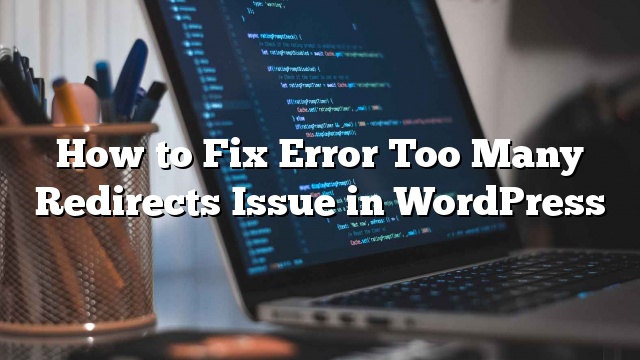Menjalankan situs WordPress.org yang di-host memiliki banyak manfaat, namun terkadang beberapa kesalahan yang mudah diatasi bisa mengganggu pemula. Layar putih kematian, kesalahan server internal, dan beberapa kesalahan WordPress lainnya dapat benar-benar menekankan pada pengguna baru. Baru-baru ini, pengguna mengarahkan perhatian kami pada kesalahan ‘Terlalu Banyak Pengalihan’ di WordPress. Ini adalah masalah umum yang mungkin dihadapi pengguna WordPress. Pada artikel ini, kami akan menunjukkan cara memperbaiki kesalahan terlalu banyak pengalihan masalah di WordPress.
Di Firefox, error ini akan ditampilkan seperti ini:
“Halaman tidak dialihkan dengan benar. Firefox telah mendeteksi bahwa server mengalihkan permintaan untuk alamat ini dengan cara yang tidak akan pernah selesai. ”
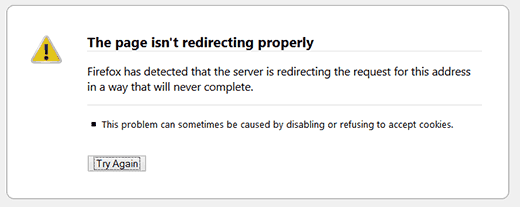
Mengapa Saya Mendapatkan Kesalahan Terlalu Banyak Pengalihan di WordPress?
Kesalahan ini biasanya terjadi karena masalah redireksi yang salah dikonfigurasi. Seperti yang Anda tahu bahwa WordPress memiliki Struktur URL ramah SEO yang menggunakan fungsi redirect. Beberapa plugin WordPress populer lainnya juga menggunakan fungsionalitas redirect. Misalnya, plugin SEO WordPress memungkinkan Anda menghapus basis kategori dari URL kategori dengan mengalihkan pengguna ke URL tanpa basis kategori. Plugin SSL dan cache WordPress juga menggunakan pengalihan.
Karena salah konfigurasi pada alat pengalihan ini, situs Anda mungkin akan mengarahkan pengguna ke URL yang benar-benar mengalihkannya kembali ke URL pengarah. Dalam hal ini browser pengguna terjebak antara dua halaman dan oleh karena itu Anda melihat kesalahannya.
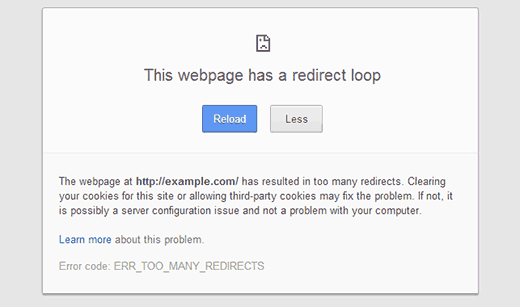
Bagaimana Mengatasi Terlalu Banyak Redirects Error di WordPress?
Kesalahan konfigurasi yang paling sering kita jumpai berulang kali adalah ketika pengguna memiliki URL yang salah URL Alamat WordPress atau Pengaturan alamat situs URL .
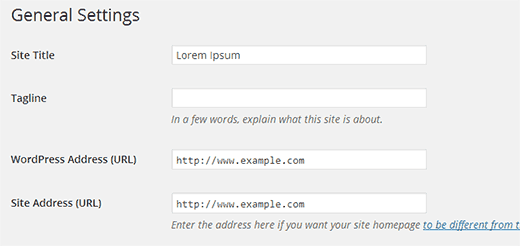
Misalnya, mari kita asumsikan url situs Anda https://www.example.com dan kamu pergi ke Pengaturan »Umum dan set ke https://example.com . Sebagian besar web host memungkinkan Anda untuk memilih apakah Anda ingin menambahkan awalan www ke nama domain Anda atau memilikinya tanpa www. Jika Anda telah memilih untuk menambahkan www ke URL Anda, maka menambahkan https://example.com di setting WordPress Anda akan menyebabkan kesalahan. Atau jika Anda memilih untuk menggunakan domain Anda tanpa awalan www, maka menambahkannya dengan awalan www di setting WordPress akan menyebabkan kesalahan ini.
Saat pengguna akan datang ke https://example.com , mereka akan diarahkan oleh konfigurasi server Anda ke https://www.example.com di mana mereka akan diarahkan kembali https://example.com oleh WordPress karena itulah yang telah Anda siapkan di setting.
Jika situs Anda bekerja dengan baik, dan Anda tidak membuat perubahan pada setelan tersebut. Kemudian Anda perlu menghubungi host web Anda, karena ini mungkin adalah masalah konfigurasi di akhir mereka.
Namun, jika Anda tidak memiliki penyedia hosting WordPress yang andal, dan mereka menolak adanya masalah dan / atau menolak untuk membantu Anda, maka Anda harus mempertimbangkan untuk mengganti host web atau memperbaikinya sendiri.
Untuk memperbaikinya, Anda perlu mengubah Alamat dan Alamat Situs WordPress Anda. Pergi ke Pengaturan »Umum , ubah WordPress dan Site Address anda. Jika Anda memiliki alamat Anda dengan awalan www, kemudian ubah ke URL non-www, dan jika Anda memilikinya dengan URL non-www, tambahkan awalan www.
Penting : Pastikan Anda tidak meninggalkan garis miring pada akhir URL Anda https://www.example.com/
Ubah URL Situs Tanpa Akses ke Area Admin
Jika Anda tidak memiliki akses ke area Admin WordPress, Anda masih dapat memperbarui pengaturan ini dengan menentukannya di file wp-config.php. Cukup hubungkan ke situs Anda menggunakan klien FTP. Setelah terhubung ke situs Anda, Anda akan menemukan file wp-config.php di direktori root situs Anda. Anda perlu mendownload dan mengedit file ini menggunakan editor teks seperti Notepad. Cukup tambahkan dua baris ini ke file dan jangan lupa ganti example.com dengan domain anda sendiri.
define ('WP_HOME', 'http: //example.com');
define ('WP_SITEURL', 'http: //example.com');
Simpan file dan upload kembali ke server web Anda. Sekarang coba akses situs WordPress anda. Jika Anda masih tidak dapat mengakses situs Anda, maka cobalah menambahkan domain Anda dengan awalan www.
Memperbaiki Masalah Redirect Lainnya
Jika langkah sebelumnya tidak menyelesaikan masalah Anda, kemungkinan besar ada masalah plugin dengan situs Anda. Seperti yang telah kami sebutkan sebelumnya bahwa beberapa plugin WordPress menggunakan teknik redirection untuk melakukan berbagai hal. Kami akan mencoba untuk membantu Anda memecahkan masalah.
Pertama yang perlu Anda ketahui adalah plugin mana yang menyebabkan masalah ini. Apakah Anda mengaktifkan plugin baru baru-baru ini sebelum terjadi kesalahan ini? Apakah Anda memperbarui plugin sebelum terjadi kesalahan ini? Jika jawaban atas pertanyaan di atas adalah YA, maka itu mempersempit masalah ke plugin itu. Anda cukup menonaktifkan plugin itu dengan menghapus folder plugin itu dari wp-content / plugins /
Jika Anda tidak tahu plugin mana yang menyebabkan masalah ini, Anda perlu melakukan trial and error. Cara tercepat untuk melakukannya adalah dengan menonaktifkan semua plugin. Setelah penonaktifan semua plugin di situs Anda, Anda perlu menggunakan FTP untuk mendownload file .htaccess sebagai cadangan. Anda dapat menemukan file ini di direktori root situs Anda. Setelah mendownload file tersebut, hapus dari server Anda. Sekarang coba akses ke situs Anda.
Proses ini akan memungkinkan server Anda untuk menumbuhkan file htaccess baru. Karena tidak ada plugin yang diaktifkan, kemungkinan besar akan memperbaiki masalah ini. Jika kesalahan hilang sekarang, maka Anda tahu pasti bahwa itu adalah plugin yang menyebabkan kesalahan ini.
Langkah selanjutnya adalah mencari tahu plugin mana yang menjadi pelakunya. Untuk melakukan ini, Anda perlu mendownload dan menginstal salinan baru dari semua plugin Anda. Aktifkan plugin satu per satu dan setelah mengaktifkan setiap plugin coba jelajahi beberapa halaman di situs Anda menggunakan browser yang berbeda sebagai pengguna yang tidak masuk log. Mudah-mudahan Anda akan menemukan plugin yang menyebabkan masalah ini.
Ini semua adalah solusi yang mungkin memperbaiki kesalahan “terlalu banyak masalah pengalihan” ini di WordPress. Apakah salah satu solusi di atas memperbaiki masalah untuk Anda? Jika ya, mohon beri tahu kami di komentarnya. Pernahkah Anda mengalami kesalahan terlalu banyak masalah pengalihan di masa lalu? bagaimana Anda memperbaikinya? Jika Anda mengetahui perbaikan yang tidak tercantum dalam artikel di atas, maka mohon berkontribusi di komentar di bawah ini. Kami akan memastikan agar artikel ini selalu terbarui dengan saran baru dari pengguna kami.